Konversi IMAGE menjadi JPEG
Cara mengonversi berbagai format gambar ke JPEG, termasuk alat terbaik dan instruksi langkah demi langkah.
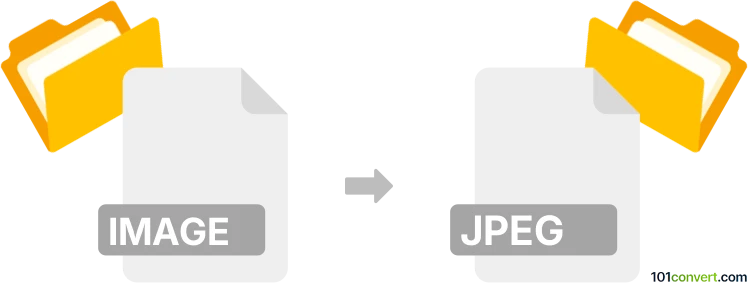
Bagaimana mengkonversi image ke jpeg berkas
- Lainnya
- Belum ada peringkat.
101convert.com assistant bot
2hr
Memahami format file gambar dan jpeg
File gambar merujuk pada gambar digital yang disimpan dalam berbagai format seperti PNG, BMP, TIFF, GIF, dan lainnya. Setiap format memiliki karakteristiknya sendiri, seperti jenis kompresi, dukungan transparansi, dan kedalaman warna. JPEG (Joint Photographic Experts Group) adalah format gambar terkompresi yang banyak digunakan dan dikenal karena keseimbangan antara kualitas gambar dan ukuran file, menjadikannya ideal untuk penggunaan web dan berbagi.
Kenapa mengonversi file gambar ke jpeg?
Mengonversi gambar ke JPEG bermanfaat ketika Anda membutuhkan ukuran file yang lebih kecil untuk unggahan yang lebih cepat, kompatibilitas dengan sebagian besar perangkat dan platform, atau ketika ingin berbagi gambar secara online. JPEG sangat cocok untuk foto dan gambar realistis, meskipun menggunakan kompresi lossy, yang mungkin sedikit mengurangi kualitas gambar.
Cara mengonversi file gambar ke jpeg
Ada beberapa metode untuk mengonversi file gambar ke format JPEG:
- Konverter online: Situs web seperti iLoveIMG dan Convertio memungkinkan Anda mengunggah gambar dan mengunduh file JPEG hasil konversi secara instan.
- Perangkat lunak desktop: Program seperti IrfanView (Windows), Preview (macOS), dan GIMP (lintas platform) menawarkan konversi batch dan kontrol lebih terhadap kualitas output.
Software terbaik untuk konversi gambar ke jpeg
IrfanView sangat direkomendasikan untuk pengguna Windows karena kecepatan, kemampuan pemrosesan batch, dan dukungan untuk berbagai format gambar. Untuk macOS, Preview sudah terpasang dan mudah digunakan. GIMP adalah alat yang kuat, gratis, lintas platform yang cocok untuk pengguna tingkat lanjut.
Langkah-langkah: Mengonversi dengan IrfanView
- Buka gambar Anda di IrfanView.
- Pilih File → Save As.
- Pilih JPG - JPEG Files dari dropdown tipe file.
- Sesuaikan pengaturan kualitas jika diperlukan, lalu klik Save.
Langkah-langkah: Mengonversi dengan Preview (macOS)
- Buka gambar Anda di Preview.
- Pilih File → Export.
- Pilih JPEG sebagai format dan sesuaikan slider kualitas.
- Klik Save untuk mengekspor file JPEG Anda.
Tips untuk hasil terbaik
- Selalu buat cadangan dari gambar asli Anda, karena JPEG menggunakan kompresi lossy.
- Sesuaikan pengaturan kualitas untuk menyeimbangkan ukuran file dan kejernihan gambar.
- Untuk gambar dengan transparansi, perlu diketahui bahwa JPEG tidak mendukung latar belakang transparan.
Catatan: Catatan konversi image ke jpeg ini tidak lengkap, harus diverifikasi, dan mungkin mengandung ketidakakuratan. Silakan pilih di bawah ini apakah Anda merasa informasi ini bermanfaat atau tidak.